-
Incorporación simplificada de instancias de NetScaler mediante Console Advisory Connect
-
Conectar SAML como proveedor de identidades a NetScaler Console
-
Información general del panel unificado
-
Crear paneles personalizados
-
-
-
-
Cómo buscar instancias usando valores de etiquetas y propiedades
-
Actualizaciones centralizadas de la base de datos GeoIP a través de NetScaler Console
-
Administrar particiones de administrador de instancias de NetScaler
-
Copia de seguridad y restauración de instancias de NetScaler
-
Forzar una conmutación por error a la instancia secundaria de NetScaler
-
Forzar que una instancia secundaria de NetScaler permanezca secundaria
-
Crear administradores y usuarios SNMP para el agente de NetScaler
-
Cómo NetScaler Console sondea las instancias y entidades administradas
-
Cómo generar un paquete de asistencia técnica para una instancia de NetScaler
This content has been machine translated dynamically.
Dieser Inhalt ist eine maschinelle Übersetzung, die dynamisch erstellt wurde. (Haftungsausschluss)
Cet article a été traduit automatiquement de manière dynamique. (Clause de non responsabilité)
Este artículo lo ha traducido una máquina de forma dinámica. (Aviso legal)
此内容已经过机器动态翻译。 放弃
このコンテンツは動的に機械翻訳されています。免責事項
이 콘텐츠는 동적으로 기계 번역되었습니다. 책임 부인
Este texto foi traduzido automaticamente. (Aviso legal)
Questo contenuto è stato tradotto dinamicamente con traduzione automatica.(Esclusione di responsabilità))
This article has been machine translated.
Dieser Artikel wurde maschinell übersetzt. (Haftungsausschluss)
Ce article a été traduit automatiquement. (Clause de non responsabilité)
Este artículo ha sido traducido automáticamente. (Aviso legal)
この記事は機械翻訳されています.免責事項
이 기사는 기계 번역되었습니다.책임 부인
Este artigo foi traduzido automaticamente.(Aviso legal)
这篇文章已经过机器翻译.放弃
Questo articolo è stato tradotto automaticamente.(Esclusione di responsabilità))
Translation failed!
Crear paneles personalizados para ver los detalles de las métricas clave de la instancia
De forma similar al panel unificado (Overview > Dashboard), puedes ver los detalles de las métricas de la instancia según tu elección creando paneles personalizados. Puedes crear hasta 30 paneles usando un nombre único para cada uno. Como administrador, esta mejora te permite crear varios paneles y supervisar solo la información de instancia necesaria.
Para empezar, ten en cuenta que quieres supervisar las métricas clave para Aplicaciones y Seguridad de aplicaciones:
-
Ve a Overview > Custom Dashboard.
-
Haz clic en + para crear un nuevo panel.
En la página Crear panel personalizado:
-
Nombre del panel personalizado - Especifica un nombre único para el panel.
-
Descripción - Proporciona una breve descripción para tener detalles adicionales.
-
Agregar widget al panel - En este ejemplo, el requisito es agregar widgets para aplicaciones y seguridad de aplicaciones. Selecciona los widgets que quieres supervisar de las categorías Aplicación y Seguridad de aplicaciones.
-
Filtro de aplicación - De forma predeterminada, el filtro se aplica a todas las aplicaciones. También puedes crear un filtro y seleccionar solo aplicaciones específicas. Para obtener más información, consulta Crear y aplicar filtros.
-
Haz clic en Guardar.
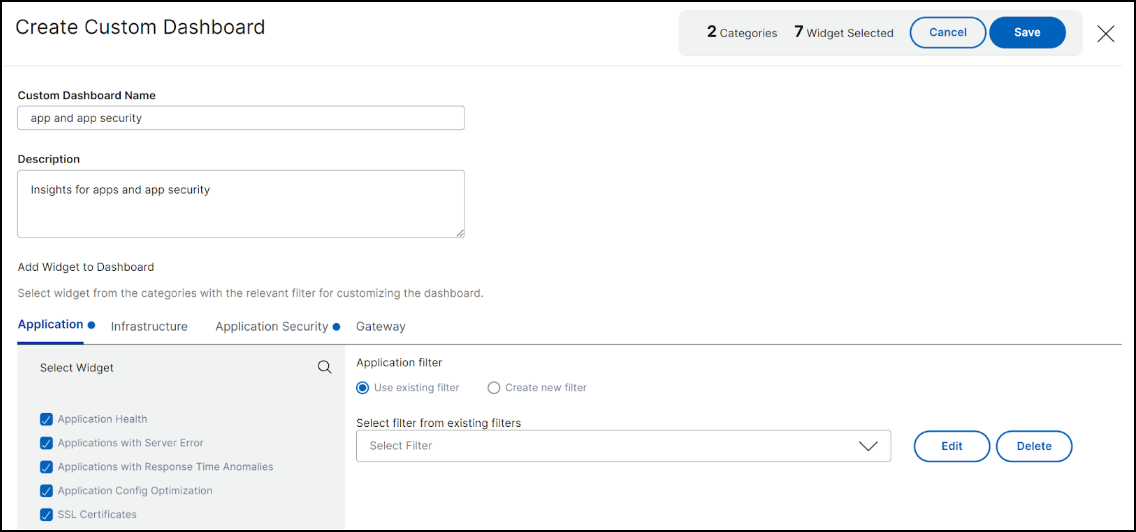
-
El panel se ha creado correctamente. De forma similar, puedes crear hasta 20 paneles y seleccionar categorías según tu elección especificando un nombre único para cada panel.
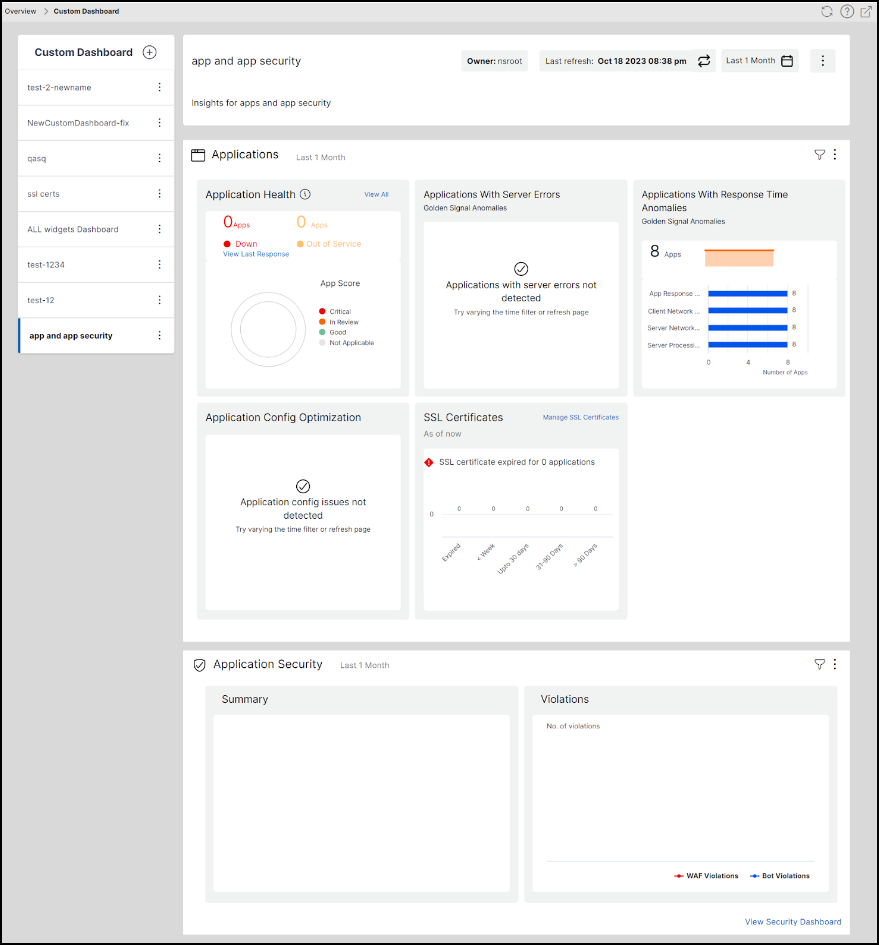
Puedes usar las siguientes opciones después de crear un panel personalizado:
-
Editar: Puedes modificar el panel agregando o quitando widgets, aplicando filtros, etc.
-
Cambiar nombre: Puedes cambiar el nombre del panel.
-
Eliminar: Puedes eliminar el panel.
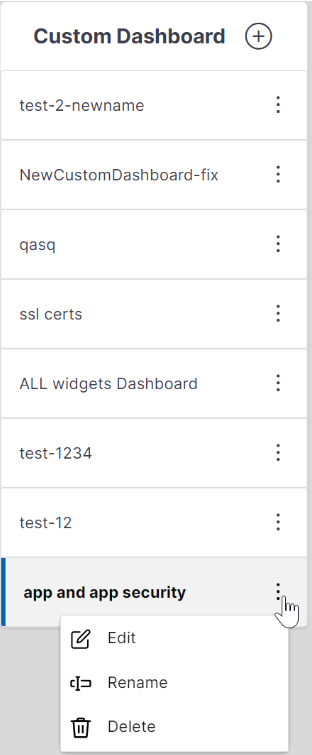
Más opciones en el panel
En el panel personalizado que has creado, puedes usar las siguientes opciones:

-
Editar configuración: También puedes usar esta opción para modificar el panel agregando o quitando widgets, aplicando filtros, etc.
-
Editar diseño: Puedes usar esta opción para personalizar aún más el panel.
-
Puedes seleccionar mover hacia arriba, hacia abajo o eliminar.
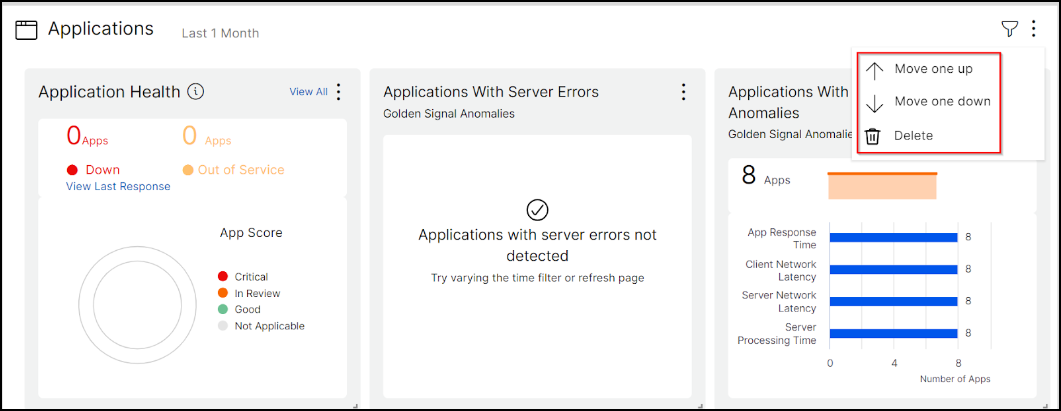
-
En los widgets, puedes eliminar cualquier widget seleccionando la opción Eliminar.
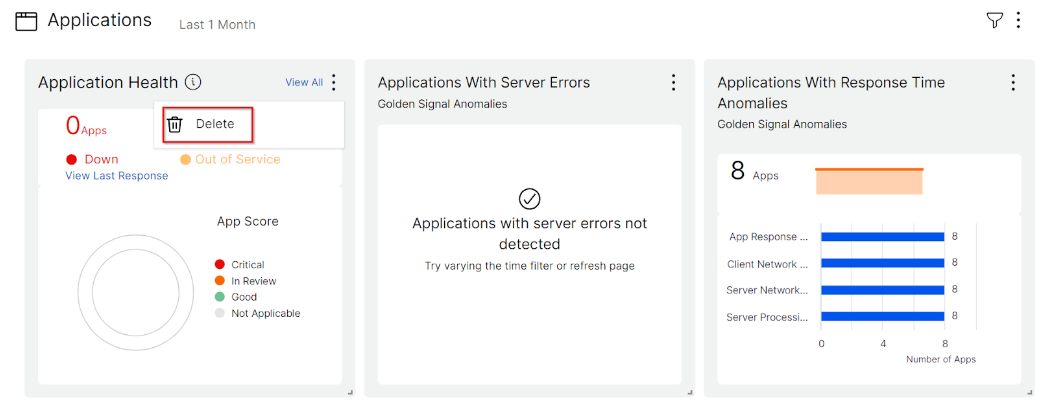
-
Arrastra para colocar los widgets donde quieras.
-
Aumenta o disminuye el tamaño del widget para tener una mejor visibilidad de cierta información.
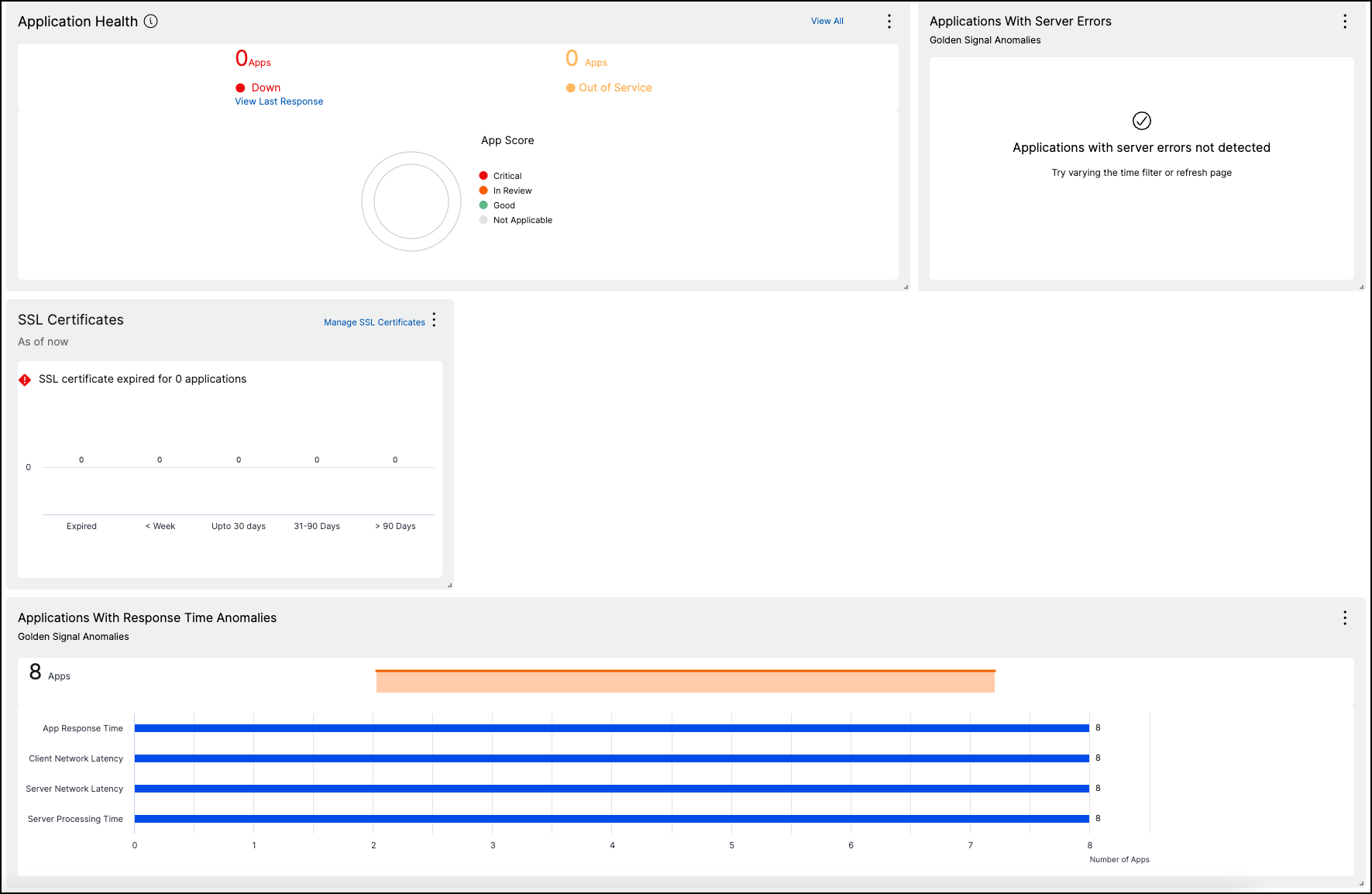
-
Después de realizar los cambios, haz clic en Guardar para ver el panel actualizado.
Compartir panel con otros usuarios
Puedes compartir el panel con otros usuarios. Selecciona un panel existente y haz clic en Compartir. Escribe el nombre de usuario y haz clic en Invitar para compartir el panel. El usuario asignado puede ver el panel en modo de solo lectura.
Compartir
Compartir
En este artículo
This Preview product documentation is Cloud Software Group Confidential.
You agree to hold this documentation confidential pursuant to the terms of your Cloud Software Group Beta/Tech Preview Agreement.
The development, release and timing of any features or functionality described in the Preview documentation remains at our sole discretion and are subject to change without notice or consultation.
The documentation is for informational purposes only and is not a commitment, promise or legal obligation to deliver any material, code or functionality and should not be relied upon in making Cloud Software Group product purchase decisions.
If you do not agree, select I DO NOT AGREE to exit.